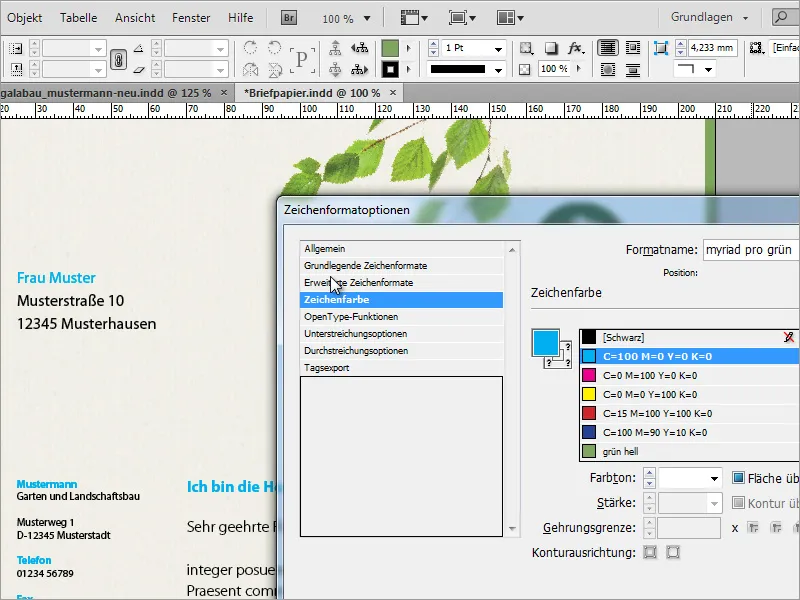Wat is briefpapier en waar wordt het voor gebruikt?
Briefpapier is speciaal papier dat wordt gebruikt voor brieven en andere schriftelijke communicatie. Het wordt vaak bedrukt met een briefhoofd met daarop de naam, het adres en eventueel het logo of andere identificerende kenmerken van een persoon of organisatie. Briefhoofd wordt vooral gebruikt voor formele correspondentie. Hieronder vallen zakelijke brieven, officiële mededelingen, persoonlijke brieven en nog veel meer. Briefpapier wordt gebruikt om communicatie professioneel en netjes te maken door te zorgen voor een uniform en aantrekkelijk uiterlijk.
Leer hoe je briefpapier ontwerpt in InDesign
In deze tutorial laat ik je aan de hand van twee voorbeelden zien hoe je je eigen briefpapier maakt in InDesign. Ik presenteer een klassiek en een speels ontwerp.
Ik begin met een nieuw, leeg document en stel een afloop in van 3 mm in de uitgebreide weergave, zodat de drukkerij wat speelruimte heeft bij het latere bijsnijden.
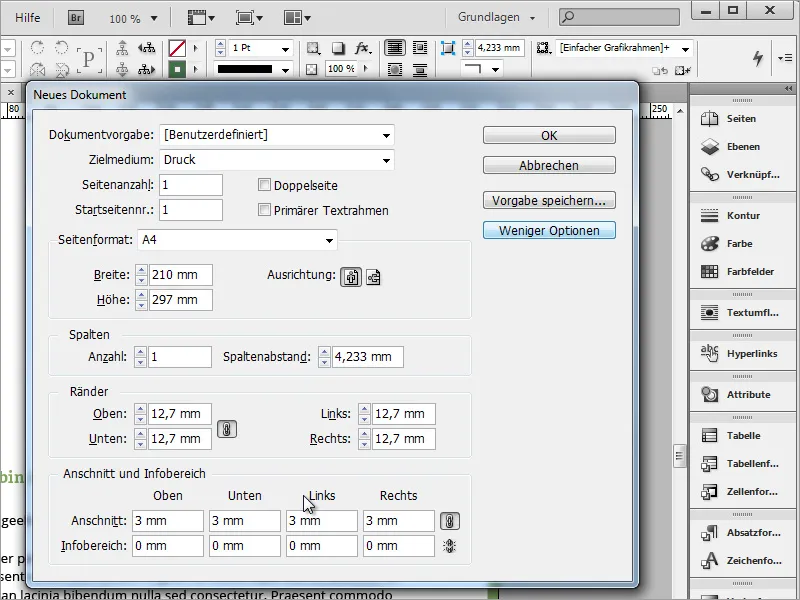
Een zakelijk document heeft meestal een adresveld nodig. Dit moet worden aangemaakt volgens de huidige DIN-norm, zodat het adresveld later ook compleet in het kijkvenster van de envelop verschijnt. Je kunt hierover informatie vinden op internet, bijvoorbeeld op Wikipedia.
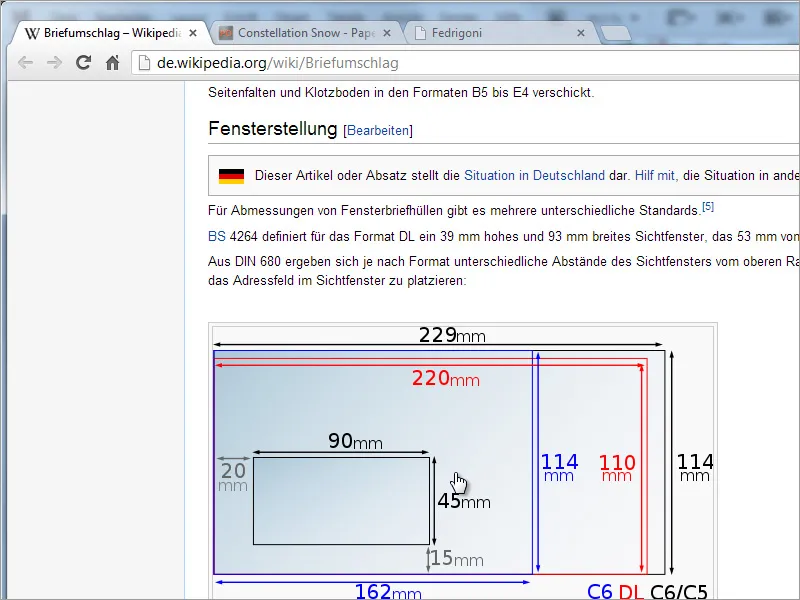
Om het eenvoudiger te maken en zodat je niet steeds van venster hoeft te wisselen, kun je als workaround de afbeelding van Wikipedia kopiëren naar je document. Zo heb je het direct in beeld.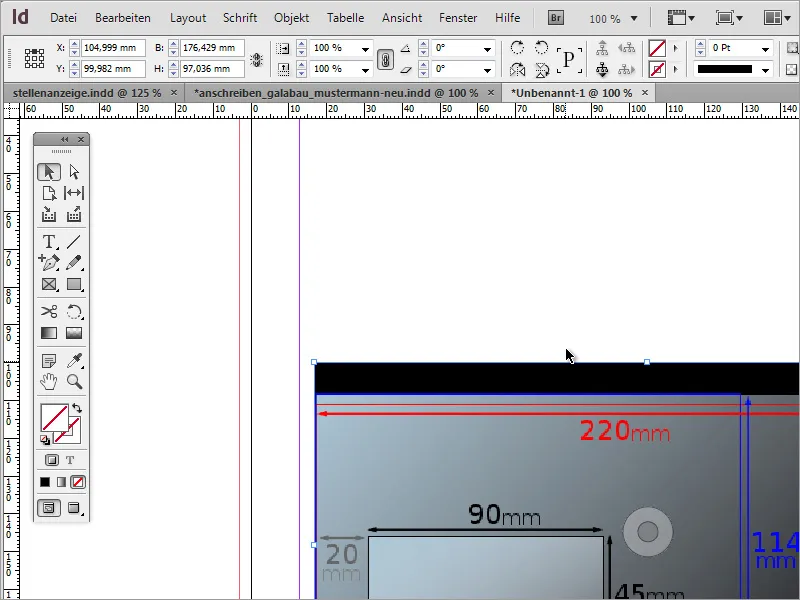
Nu heb je een venster nodig van 162 mm bij 114 mm, dat het C6-formaat voorstelt. Sleep het object zodat het past en lees de waarden af van de cursorpositie tijdens het slepen of maak gewoon een object en wijzig de waarden in de eigenschappenbalk.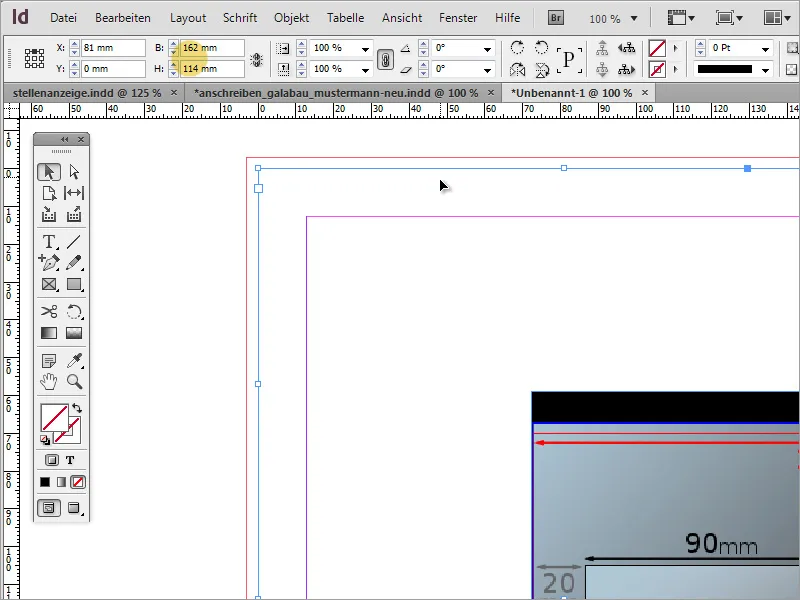
Nadat je het object hebt uitgelijnd met de linker- en bovenrand, moet je het verder bewerken. Volgens Wikipedia moet de afstand van het kijkvenster 15 mm vanaf de onderkant en 20 mm vanaf de linkerkant zijn. Je kunt deze waarden direct berekenen in de eigenschappenbalk, want InDesign kent eenvoudige wiskunde. Trek 15 mm af van de hoogte door deze af te trekken van 114 mm.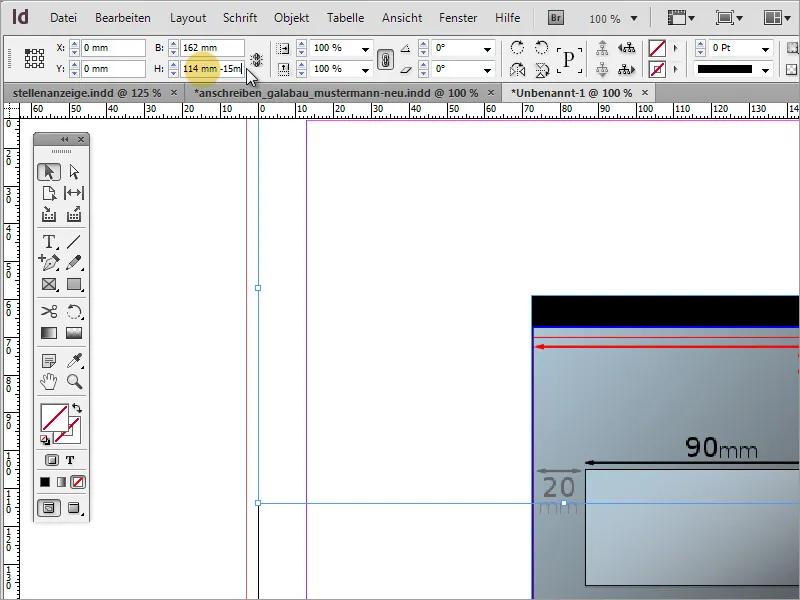
Het object wordt nu 20 mm naar rechts verplaatst. Wijzig hiervoor gewoon de X-waarde in de eigenschappenbalk. Zorg ervoor dat het referentiepunt linksboven is geselecteerd.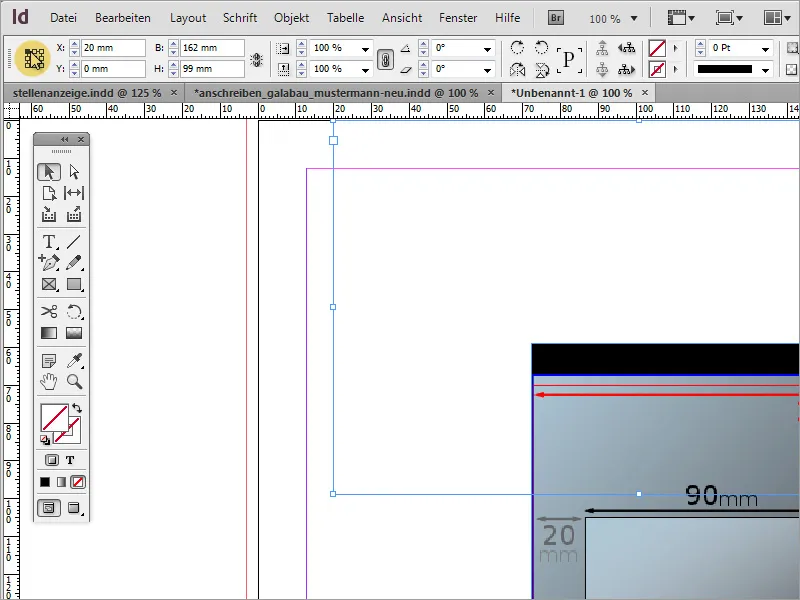
Verander nu de breedte van het kijkvenster in 90 mm. Gebruik hiervoor opnieuw de eigenschappenbalk en voer de waarde 90 mm in het breedteveld in.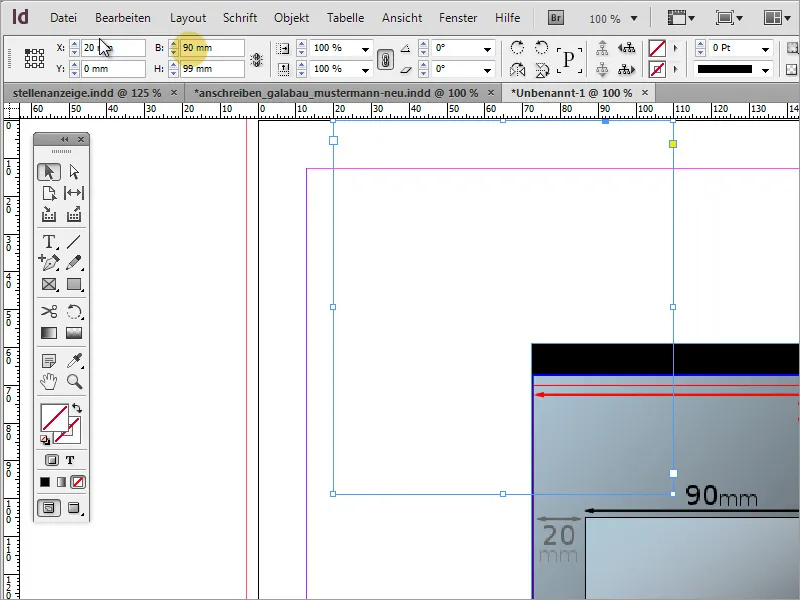
De hoogte van het venster moet 45 mm zijn. Je kunt deze waarde ook handmatig invoeren. Je moet er dan wel voor zorgen dat het referentiepunt dit keer linksonder staat. Na deze wijziging is het adresvenster ingesteld en gepositioneerd.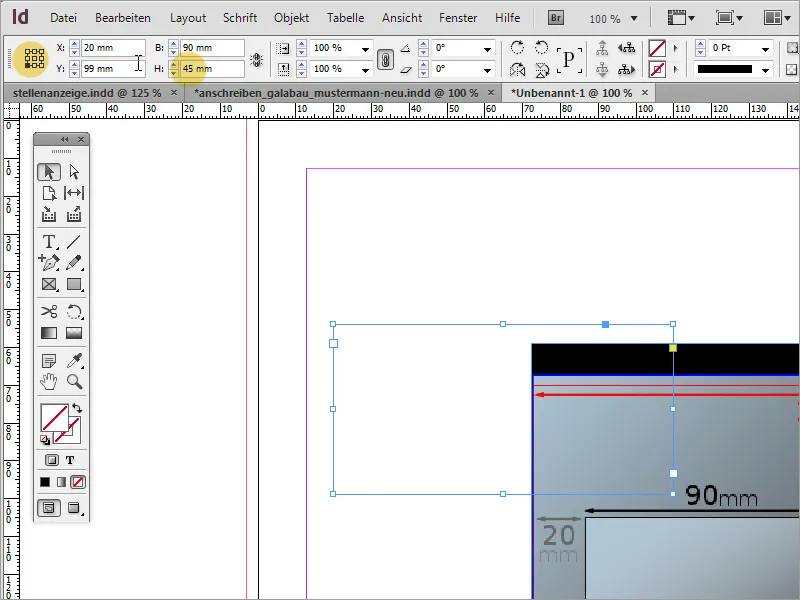
De geïmproviseerde afbeelding kan nu worden verwijderd. Het is aan te raden om deze sjabloon op te slaan voor later. Zo kun je erop terugvallen als dat nodig is.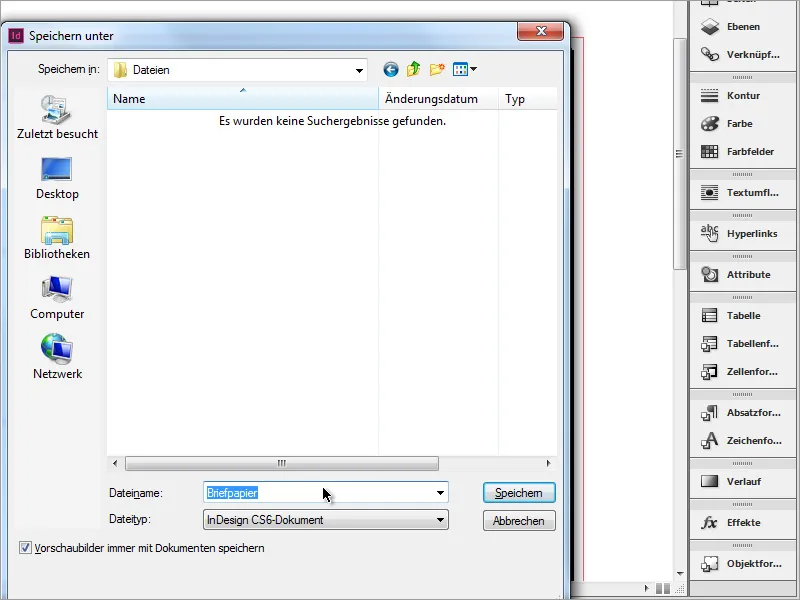
Het adres van de ontvanger kan nu worden ingevoerd. Ik gebruik ook de optie om tekenopmaken te maken in InDesign. Hiervoor maak ik een nieuw formaat in het dockingvenster Tekenindelingen.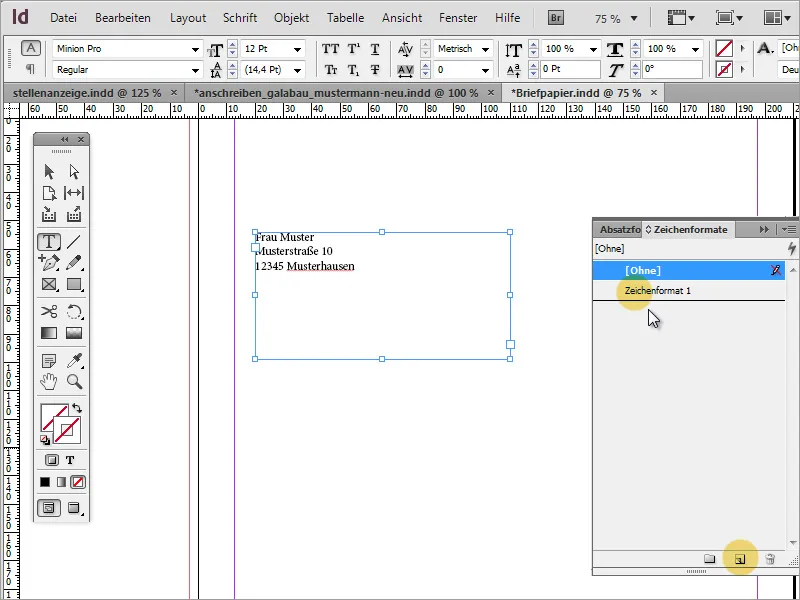
Ik definieer de lettertypefamilie in het dialoogvenster, dat ik kan openen met een dubbelklik, en wijs een unieke naam toe aan het tekenformaat.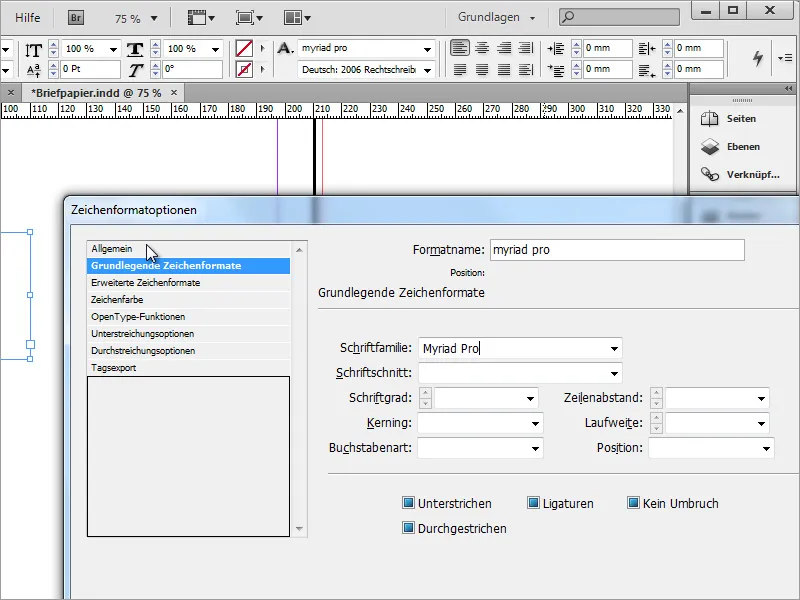
Je kunt ook een tekenkleur opgeven.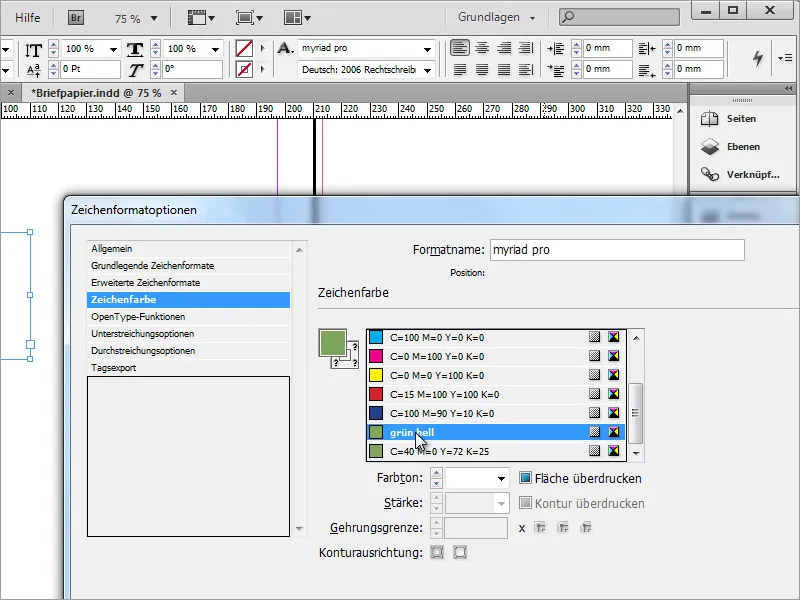
Als je meerdere letterkleuren nodig hebt, kun je ook meerdere tekenindelingen maken.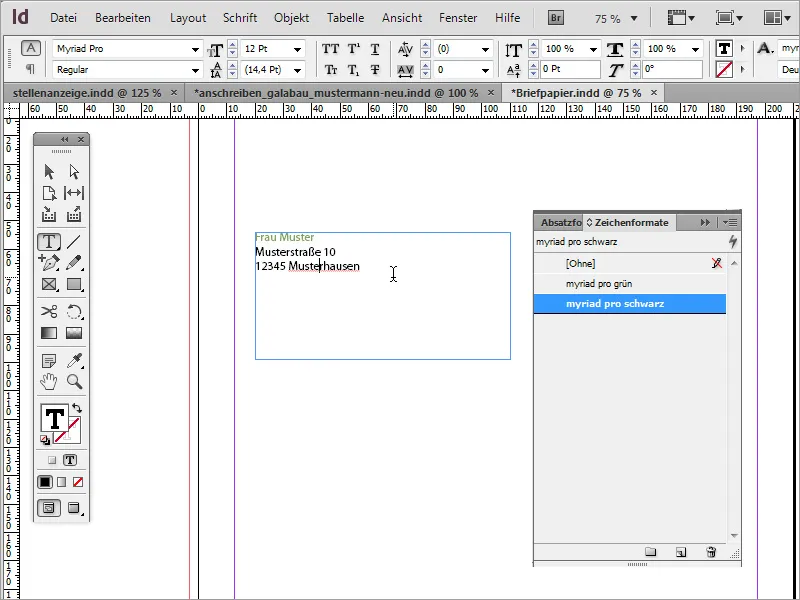
De ontvanger moet gemakkelijk herkenbaar zijn in dit veld. Het is daarom aan te raden om een geschikte lettergrootte te gebruiken, zodat de informatie snel kan worden gelezen. Een aangepaste regelafstand heeft soms ook een positief effect op de leesbaarheid. Dit is ook ruimer gemaakt.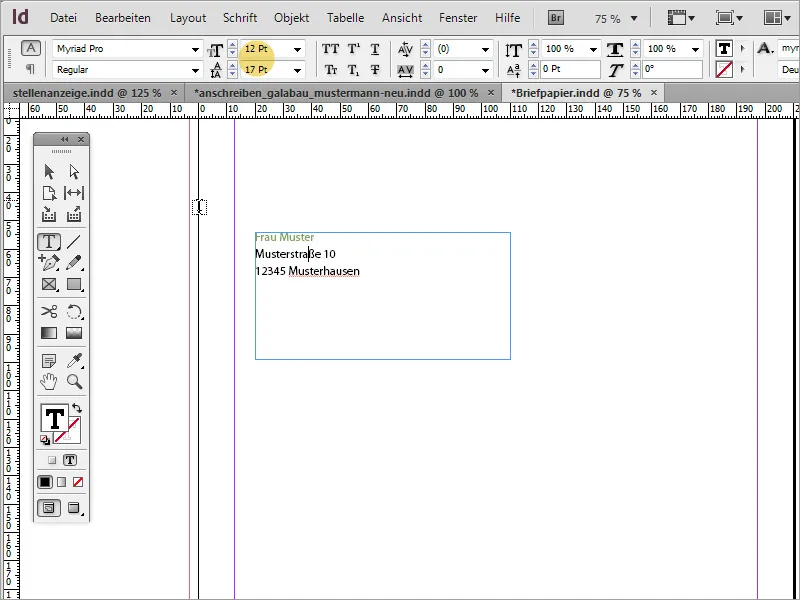
De tekst hoeft niet per se bovenaan het tekstvak te staan. Je kunt de positie wijzigen door het tekstvak te selecteren met het selectiegereedschap geactiveerd en vervolgens de tekstpositie te wijzigen naar een middenpositie in de eigenschappenbalk.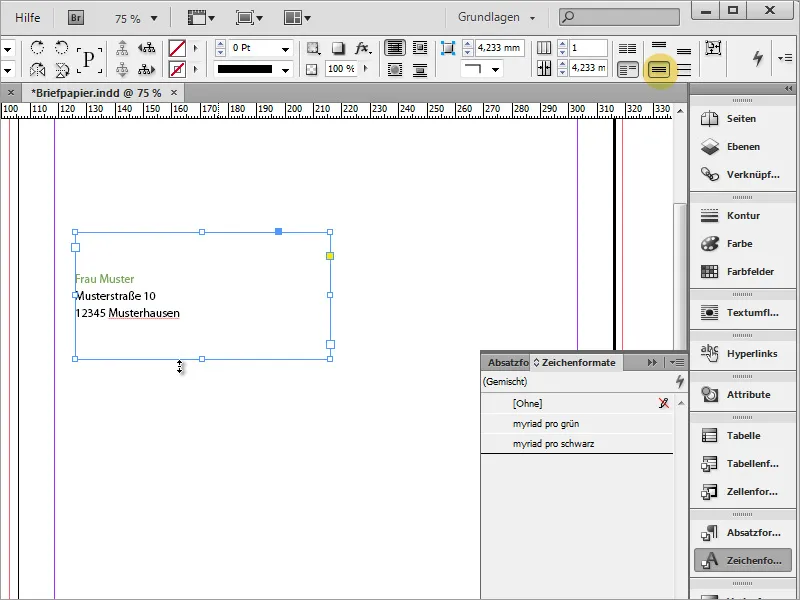
Vervolgens kun je het logo integreren. Druk op Ctrl+D om het plaatsdialoogvenster te openen en selecteer een afbeelding. Het geselecteerde bestand kan vervolgens in InDesign worden geplaatst. Sleep de afbeelding gewoon naar de gewenste grootte.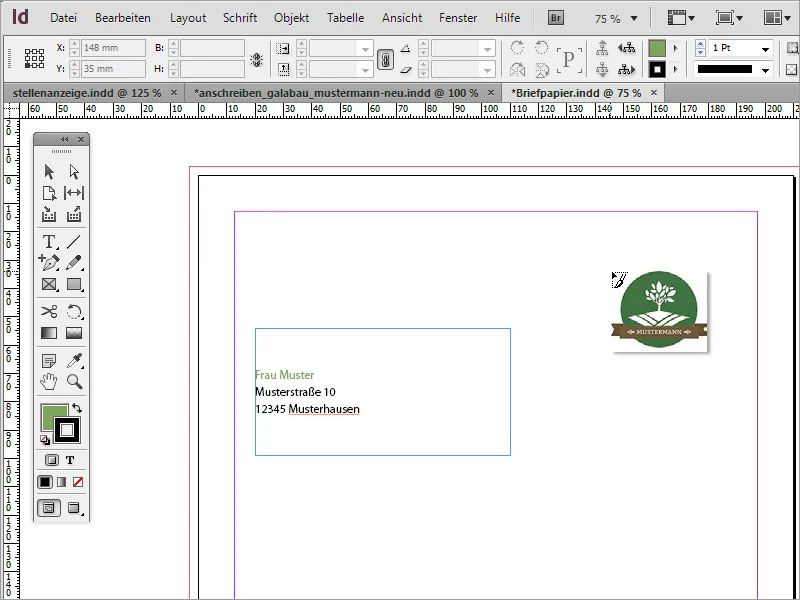
Na het plaatsen van het logo kun je merken dat de marges van het document nog niet goed zijn aangepast. Je kunt de marge-instellingen op elk moment wijzigen via het menu-item Opmaak>marges en kolommen. In het voorbeeld is de marge gewijzigd in 20 mm aan elke kant.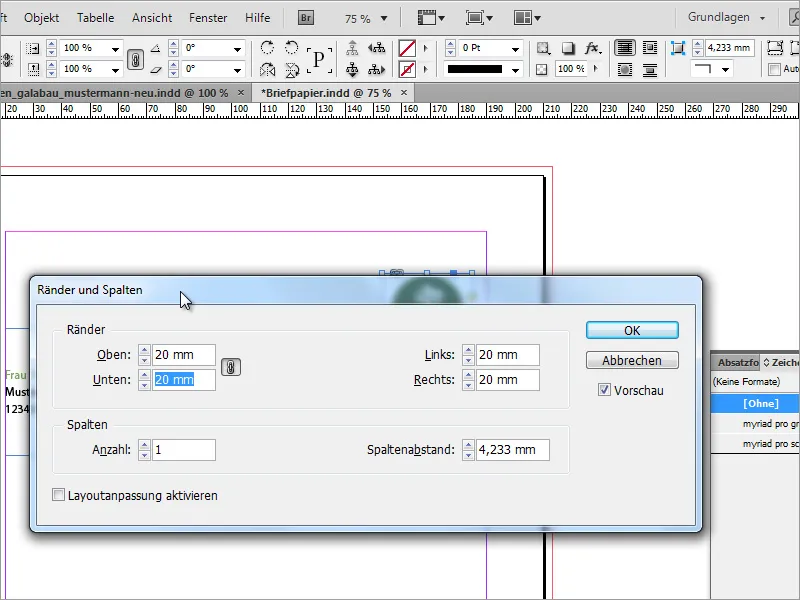
De basisinstelling van het dialoogvenster is zo ontworpen dat alle marges hetzelfde worden ingesteld zodra je een waarde wijzigt. Als je het kettingsymbool verwijdert, kun je ook verschillende margeafstanden naar elke kant instellen.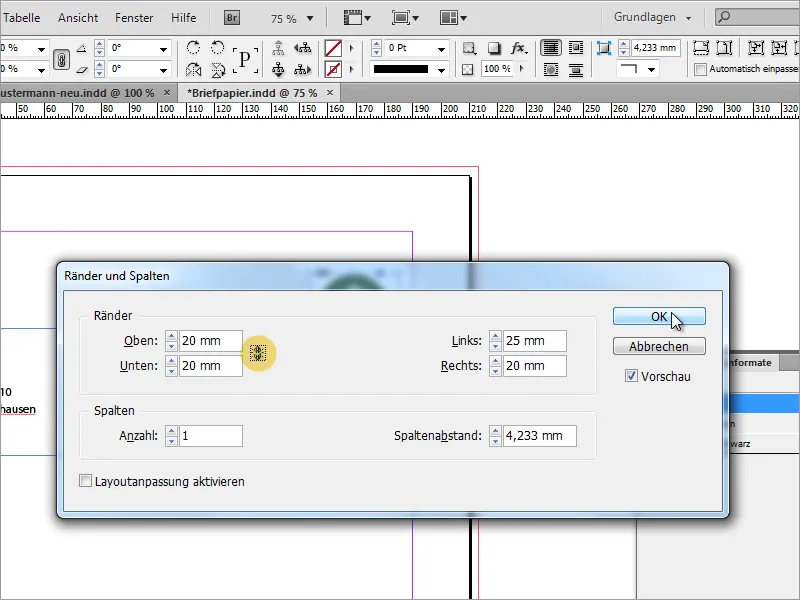
In het adresveld valt op dat de tekst tot aan het kader reikt. Je kunt dit veranderen door de tekstkaderopties op te roepen via het contextmenu.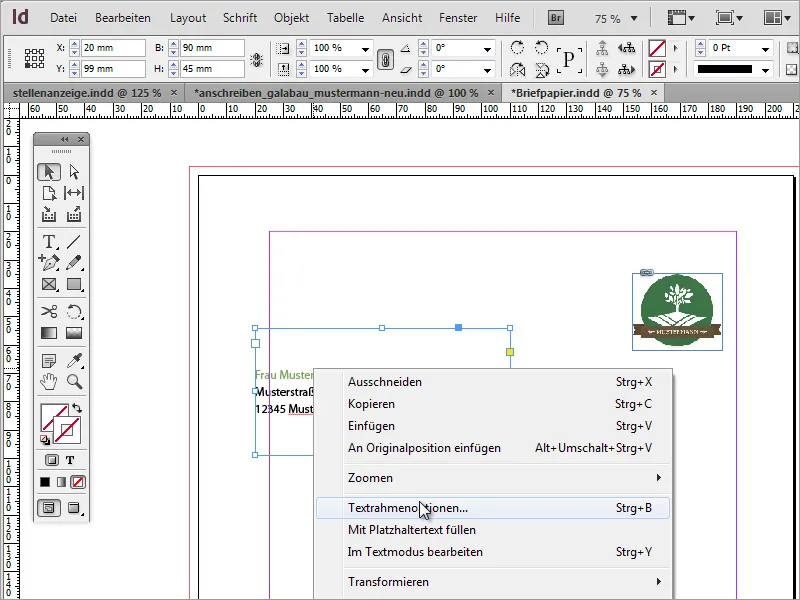
In de tekstkaderopties kun je aangeven hoe tekst zich moet gedragen in een tekstkader. Je kunt bijvoorbeeld de afstand tot de linkerkant vergroten tot ongeveer 5 mm. Hierdoor heb je een iets grotere afstand tot het kader en is de tekst ook beter leesbaar omdat hij niet meer over de rand van de pagina uitsteekt in de bewerkingsmodus.
Vervolgens heb je misschien een exacte naam voor het bedrijf nodig die bij het logo past. Je kunt deze kopiëren uit bestaande documenten en plakken in InDesign of helemaal opnieuw maken in InDesign. In ons geval gebruiken we een kopie.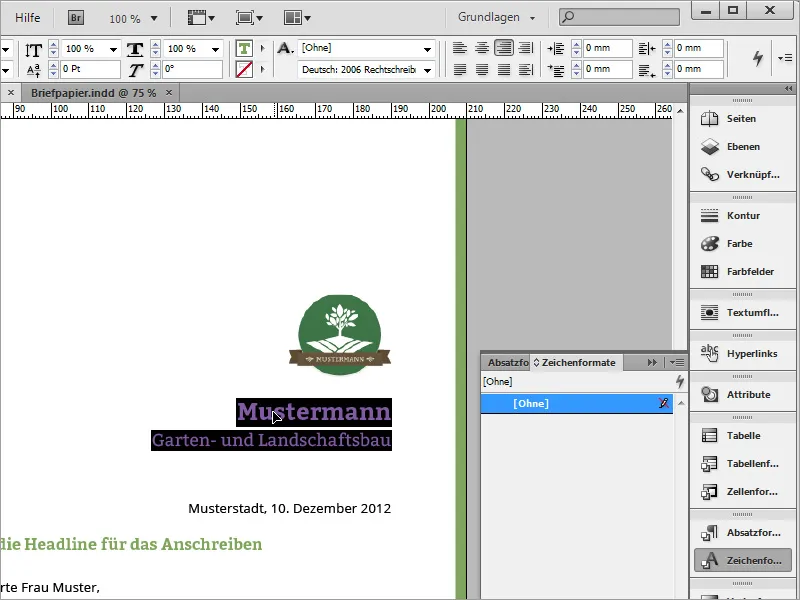
In de nieuwe brief moet je eerst een tekstkader tekenen. Als je de eerste klik direct op de rand van de pagina maakt, wordt het tekstgebied aan deze kant ook gelijk.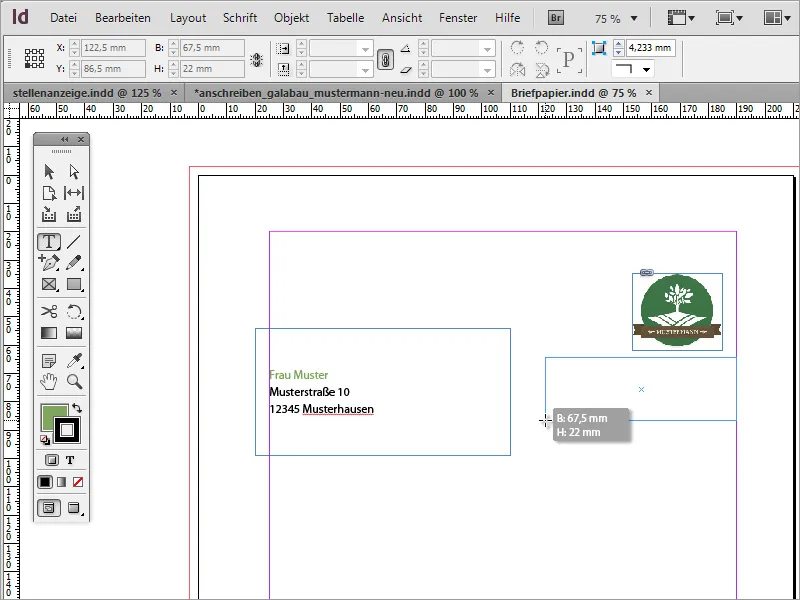
Nu kun je de gekopieerde tekst in dit tekstgebied plakken met Ctrl+V. Selecteer de tekst, als je dat nog niet hebt gedaan, en wijs er dan een tekenindeling aan toe. In het voorbeeld is de groene versie van Myriad Pro gebruikt.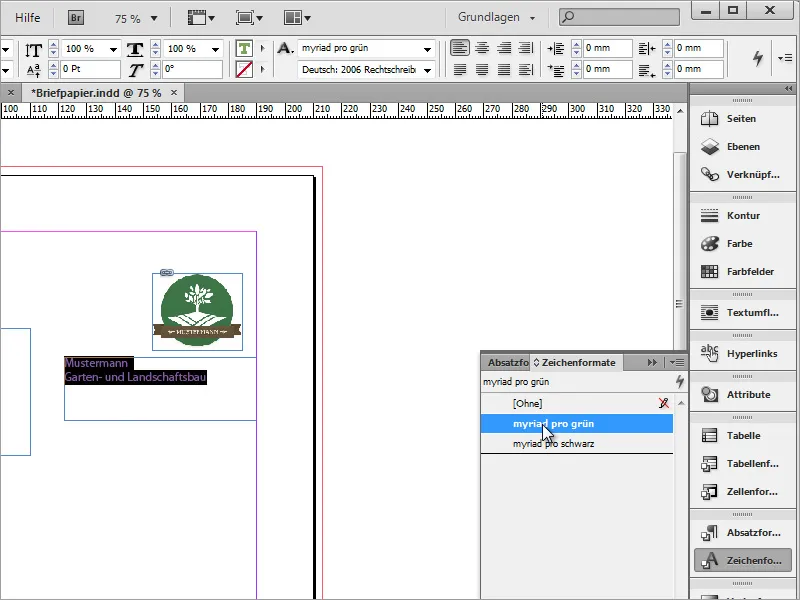
De tekst wordt ook rechts uitgelijnd met behulp van de eigenschappenbalk en het lettertype wordt opgemaakt. De bedrijfsnaam heeft een lettergrootte van 18 pt en is vetgedrukt, de extra bedrijfsnaam heeft een lettergrootte van 13 pt.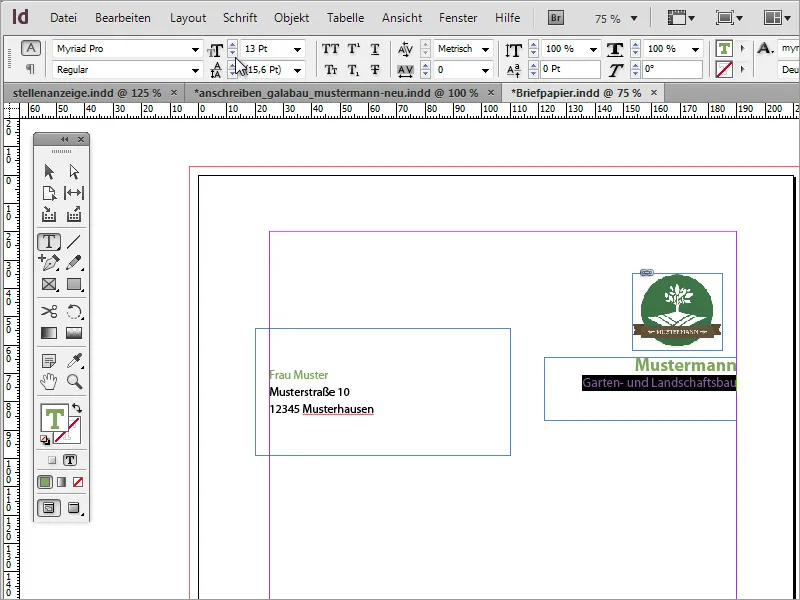
Je kunt ook hulplijnen gebruiken om de pagina in te delen door ze eenvoudig van de liniaal naar het document te slepen. Het logo wordt uitgelijnd op deze lijnen, zowel met de bovenrand als met de rechterrand.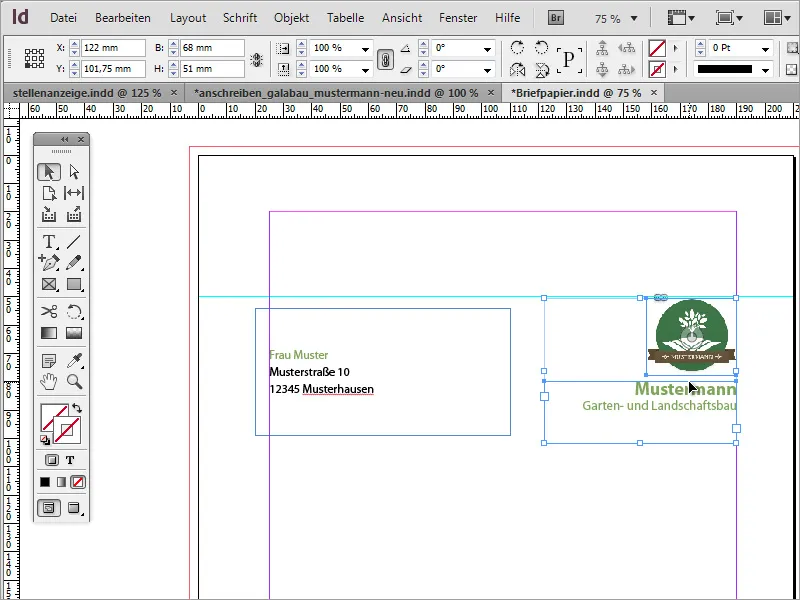
Een klein extra ontwerpelement rondt het uiterlijk af. Teken hiervoor met het gereedschap Rechthoek een smalle rechthoek langs de rechterkant tot aan de sierrand en vul deze met dezelfde tint groen die je al hebt gebruikt voor de bedrijfsnaam. In dit voorbeeld moet de omtrek verborgen zijn.
Alle correspondentie met klanten of zakenpartners is gebaseerd op documenten die een datum bevatten. Zo'n datum wordt nu ingevoegd. Hiervoor heb je nog een tekstkader nodig. Hierin wordt de tekst voor deze informatie rechts uitgelijnd en in het tekenformaat voor zwart lettertype en in de letterstijl Myriad Pro Light aangemaakt.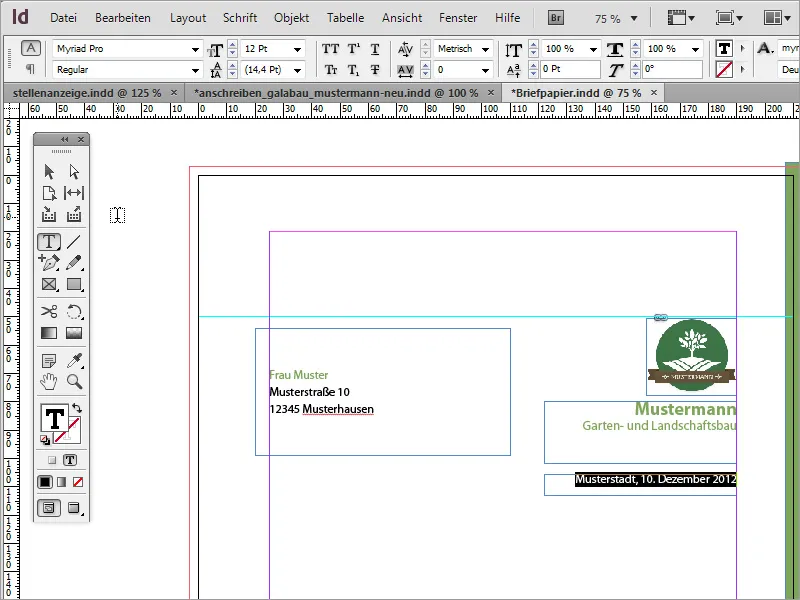
Dan komt de eigenlijke zakelijke briefinhoud aan de beurt. Er moet een tekstgebied worden getekend voor het dialoogvenster met het bericht. Selecteer hiervoor het tekstgereedschap en teken een tekstkader in de gewenste grootte.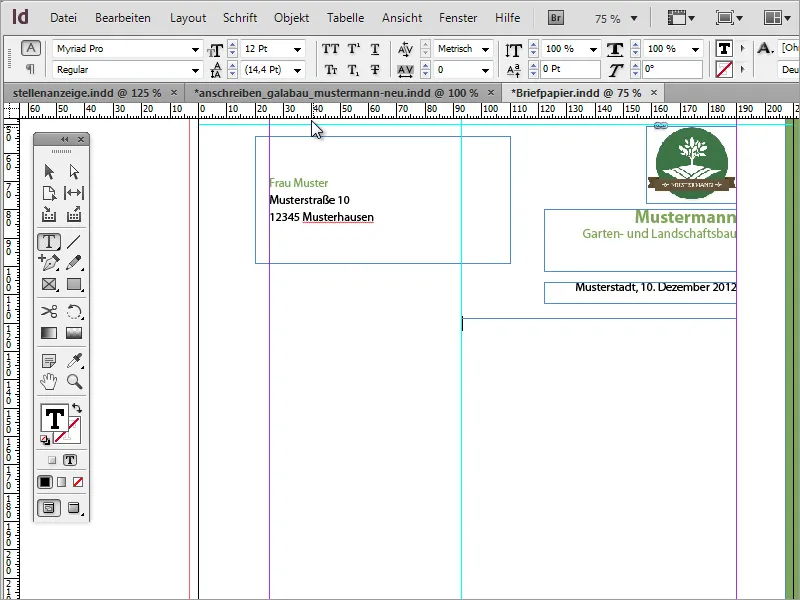
Dit tekstkader kan nu worden gevuld met tekst. Het gebruik van dummyteksten wordt aanbevolen voor testdoeleinden. Als het uiterlijk van de tekst nog niet consistent is, kan dat liggen aan de vorm van het tekstgebied. Je kunt het als test ook iets breder of smaller maken.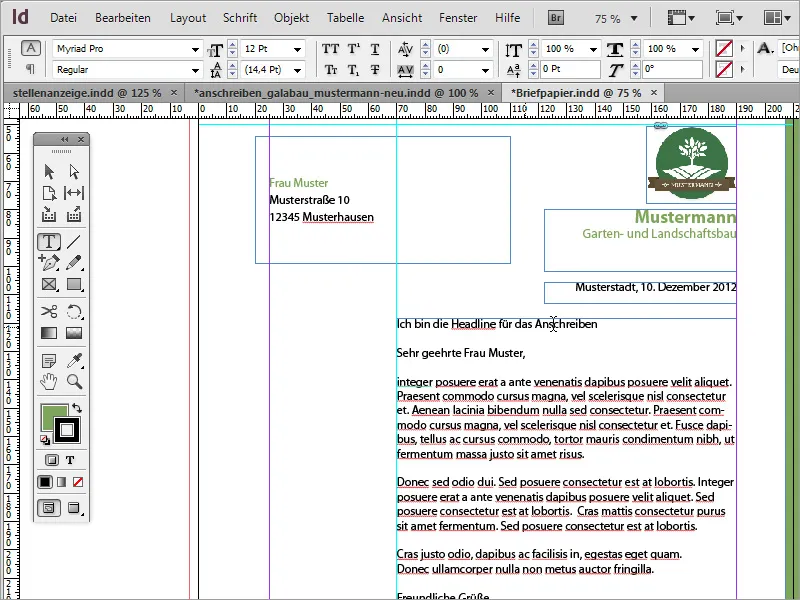
De tekst in dit tekstgebied moet opnieuw worden opgemaakt. De koptekst krijgt een groene kleur met behulp van de tekenopmaak en wordt ingesteld op 12 pt met de lettertypestijl Vet.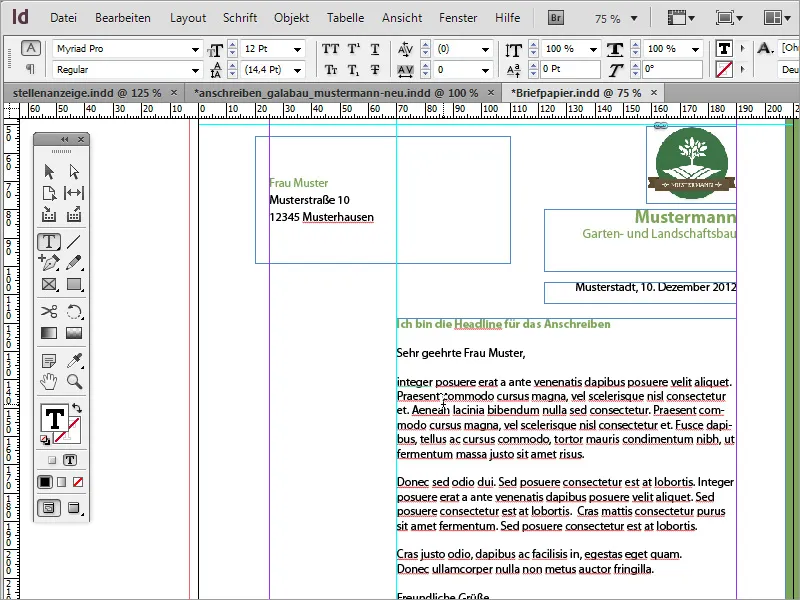
De hoofdtekst krijgt de tekenopmaak Myriad Pro Black en wordt opgemaakt in de letterstijl Light. Deze letterstijl ziet er veel fijner en eleganter uit.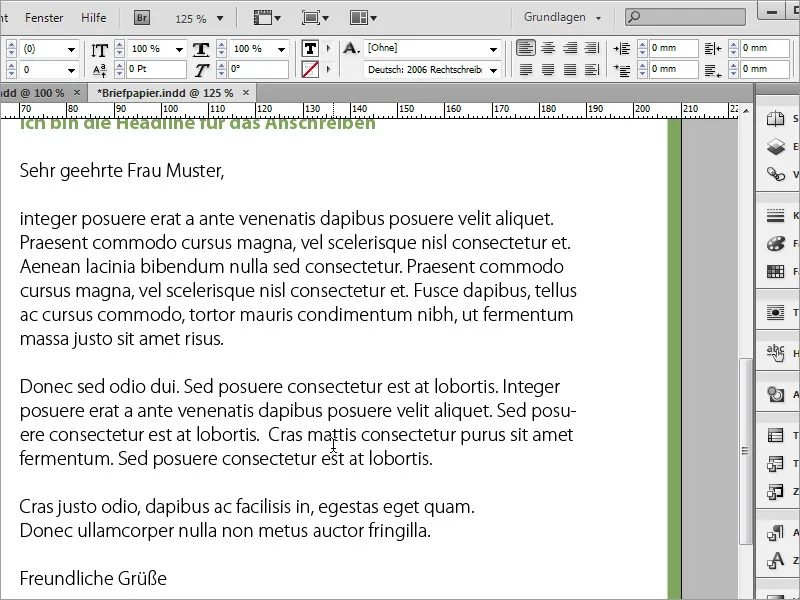
Er volgt een scheidingslijn. Deze wordt onder het tekstgebied getekend met het lijntekengereedschap. Als je de Shift-toets ingedrukt houdt, wordt deze lijn ook horizontaal getekend. Zorg ervoor dat hij van de linkerkant naar de rechterkant van het tekstkader loopt. Terwijl je tekent, zul je zien hoe deze lijn in het begrenzingskader past. De contourkleur moet groen zijn en de vulkleur moet uit zijn.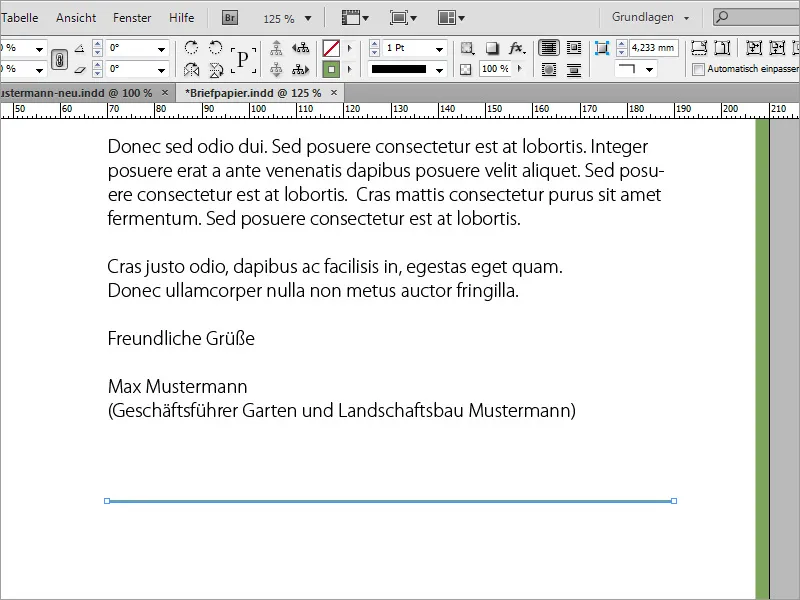
De algemene contact- en bankgegevens moeten nu onder deze lijn worden ingevoegd. Om dit te doen, voeg je een ander tekstkader in links van de hulplijn en vul je dit met de informatie. Dit is ingesteld in het tekenformaat Myriad Pro Black en in 8 pt.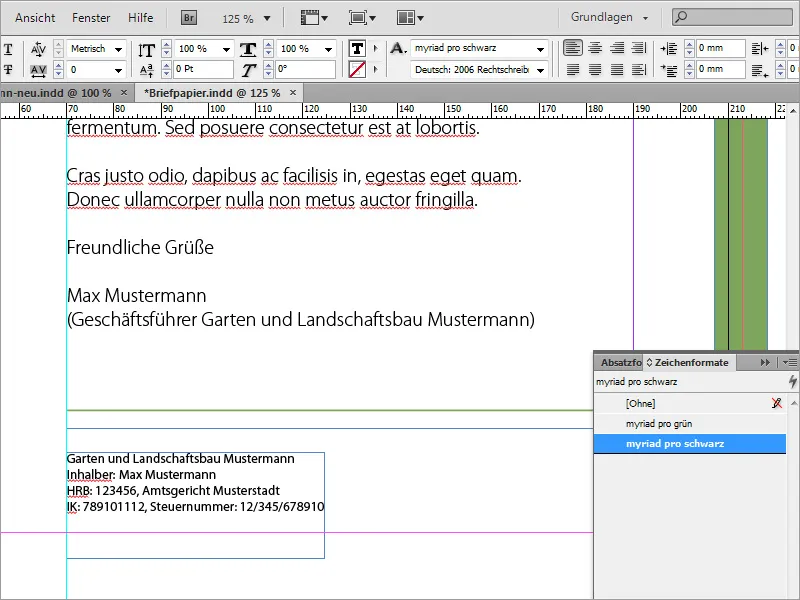
Om te voorkomen dat je elke keer een nieuw tekstgebied moet tekenen en vullen, kun je ook bestaande tekstgebieden gebruiken en deze dupliceren door de Alt- en Shift-toetsen ingedrukt te houden. Alleen de tekst moet dan worden vervangen.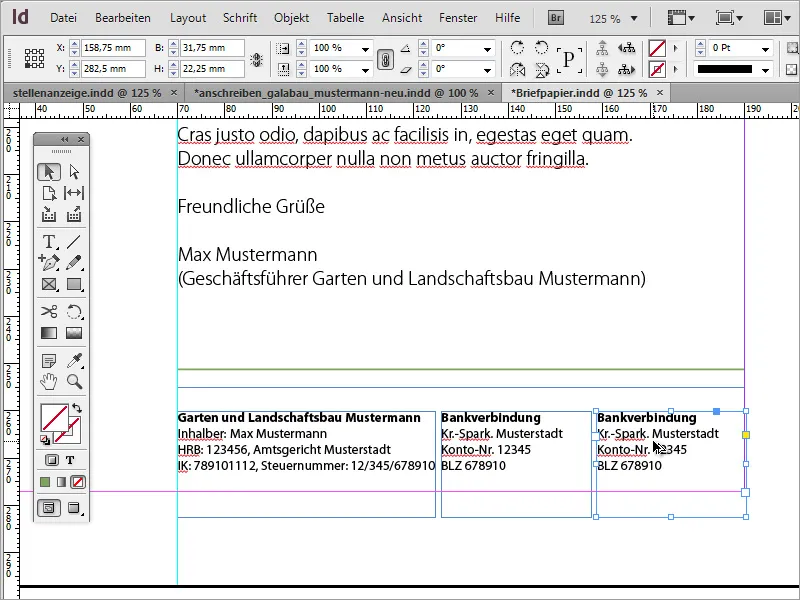
Alle tekstvelden in dit gebied kunnen tegelijkertijd geselecteerd en van grootte veranderd worden. De tekst in deze tekstgebieden kan ook tegelijkertijd worden opgemaakt, bijvoorbeeld onderaan uitgelijnd.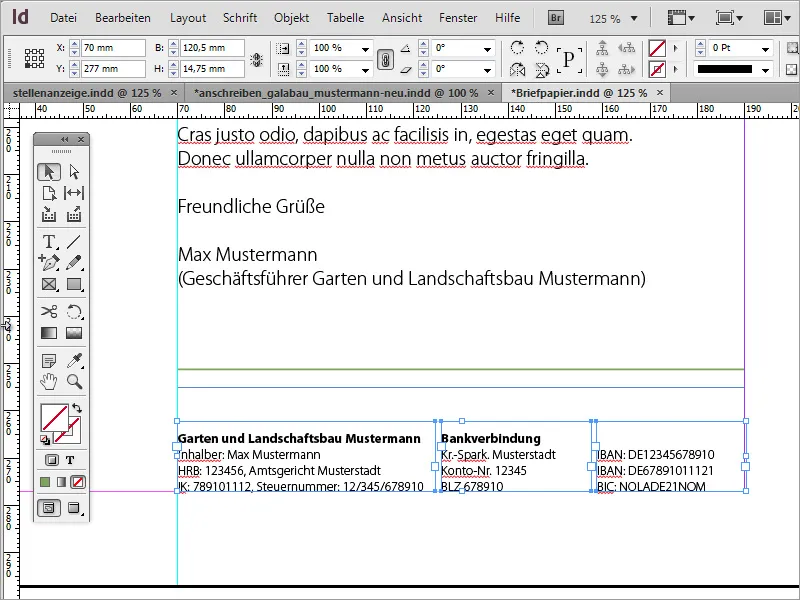
Je kunt de afzonderlijke gebieden van deze brief ook uitlijnen zodat ze harmonieuzer verdeeld zijn.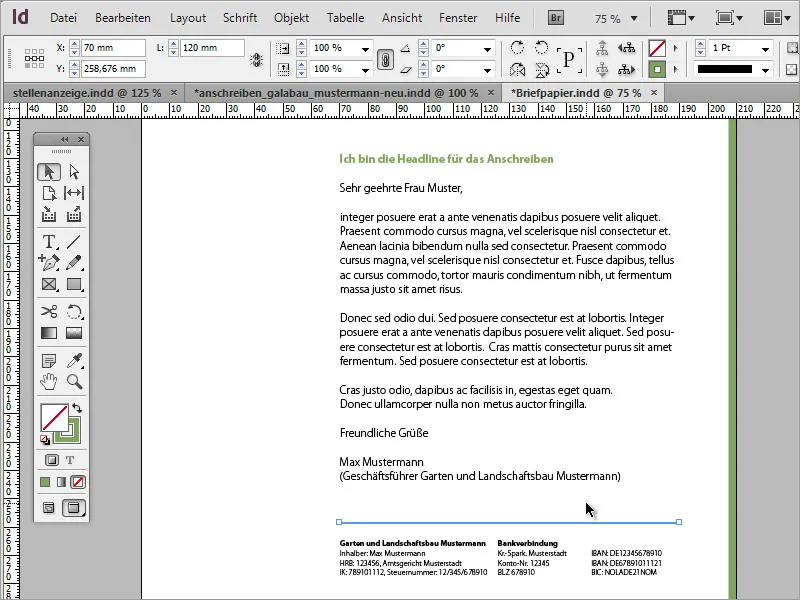
De regelafstand van de bulktekst kan ook worden aangepast. Je kunt hier wat meer ruimte toevoegen door de regelafstand iets te vergroten, afhankelijk van de hoeveelheid tekst.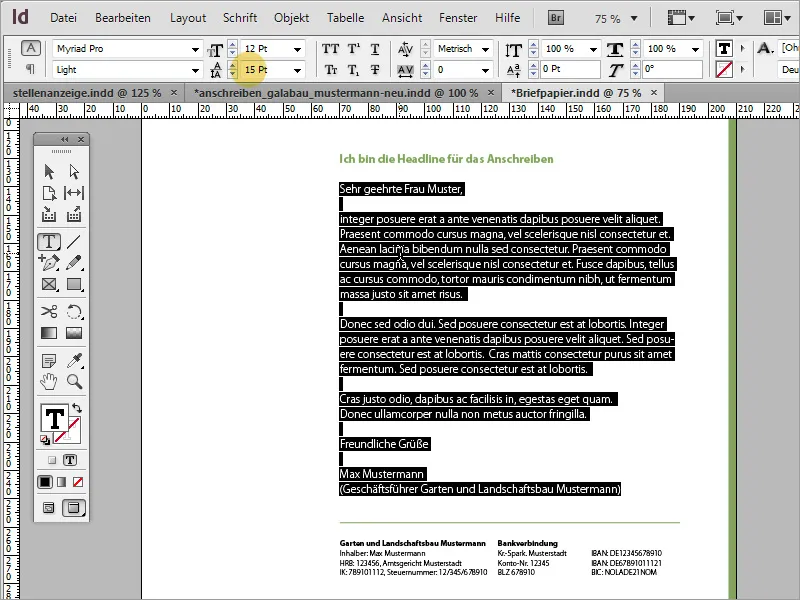
Nu kun je de belangrijkste gegevens, zoals de naam en contactgegevens van de afzender, links van de hoofdtekst plaatsen. Hiervoor heb je nog een tekstgebied nodig, dat je eerst tekent met het tekstgereedschap.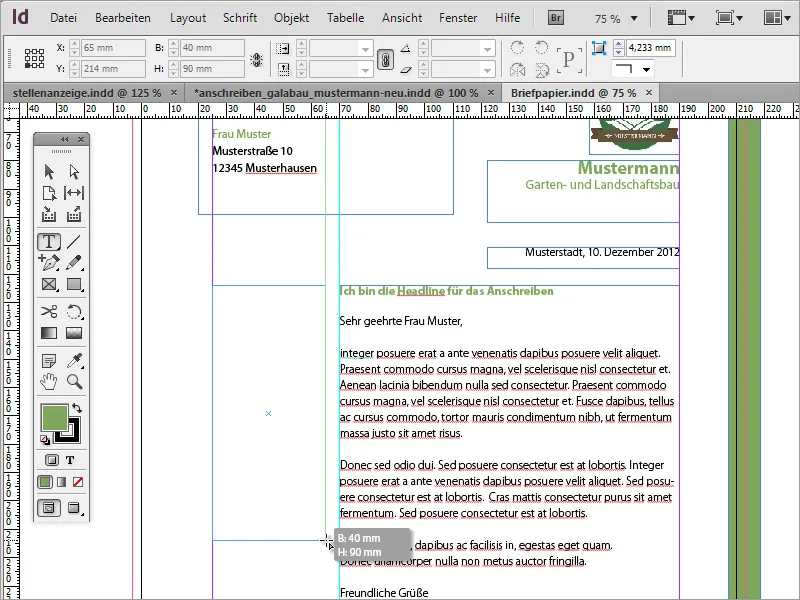
Je kunt de tekst invoegen of schrijven in lettergrootte 8 en in kleur markeren.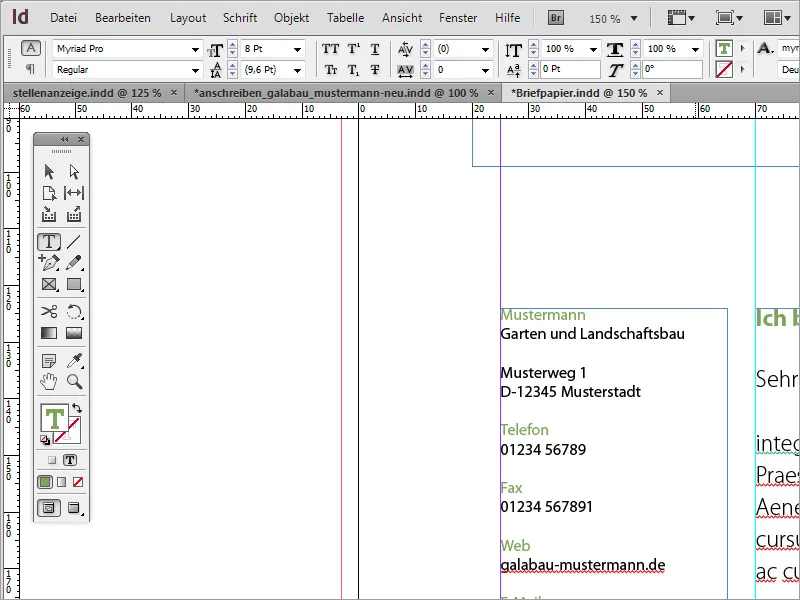
Voor sommige tekstgebieden is het zinvol om een andere letterstijl te gebruiken in de vetgedrukte variant. Bijvoorbeeld de naam of de aanduiding telefoon enz. kan ook iets sterker zijn.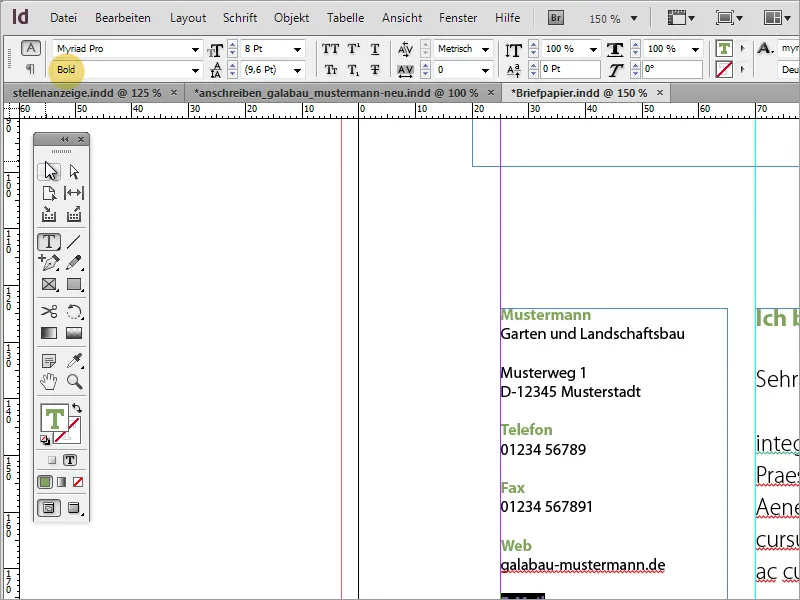
Uiteindelijk is het een hele mooie zakelijke brief geworden.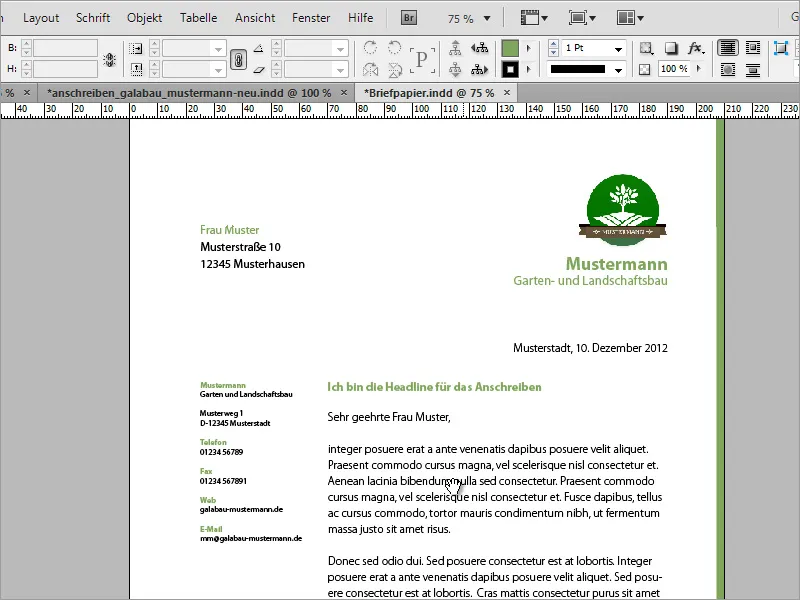
Speels ontwerp
Nu kun je dit sjabloon ook wat uitbreiden en desgewenst wat speelser maken. De eerste stap in dit proces is het maken van een duplicaatpagina in het paginabedieningspaneel.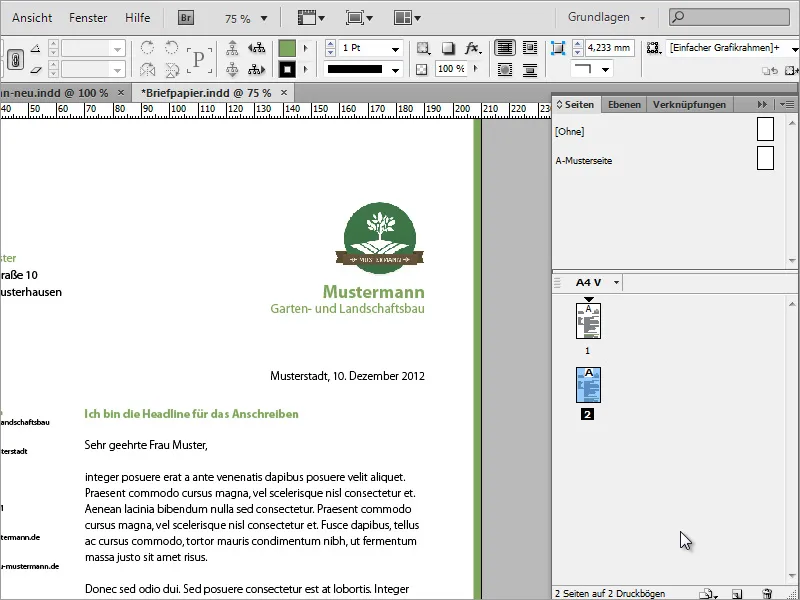
In een grafisch programma naar keuze kun je afbeeldingen voorbereiden voor gebruik in de zakelijke brief. Hier is een tak van een boom uitgesneden in Adobe Photoshop.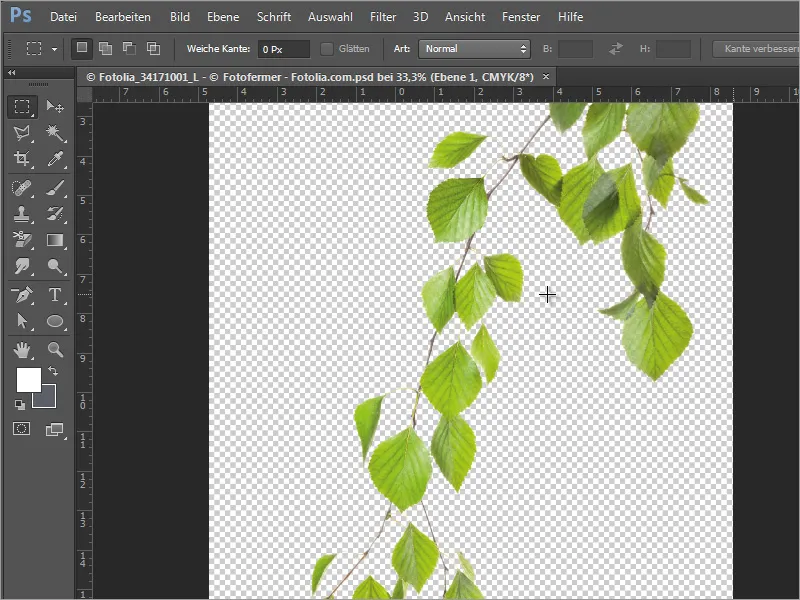
Deze tak kan worden geplaatst in InDesign. Bij het plaatsen kun je de grootte van de afbeelding opgeven door de linkermuisknop ingedrukt te houden en het afbeeldingsgebied te verslepen.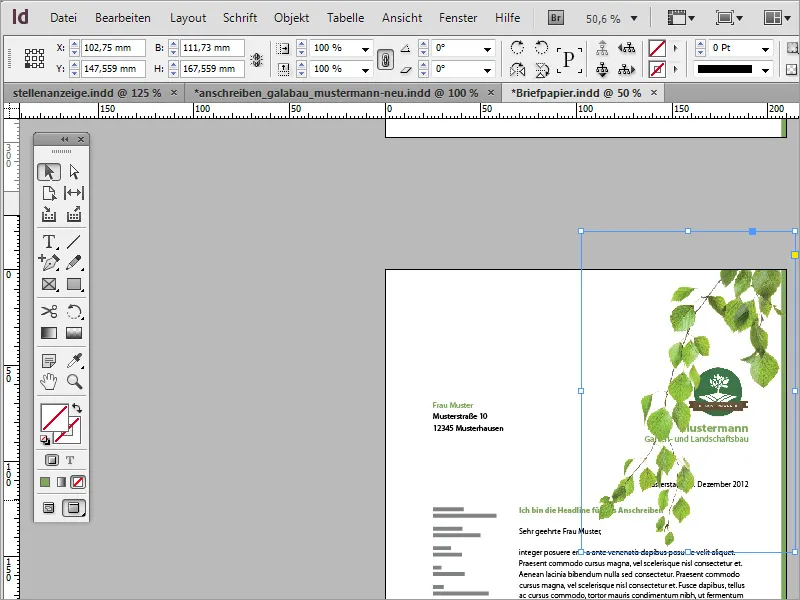
Deze afbeelding kan dan nauwkeuriger worden aangepast door hem te verplaatsen, roteren en schalen.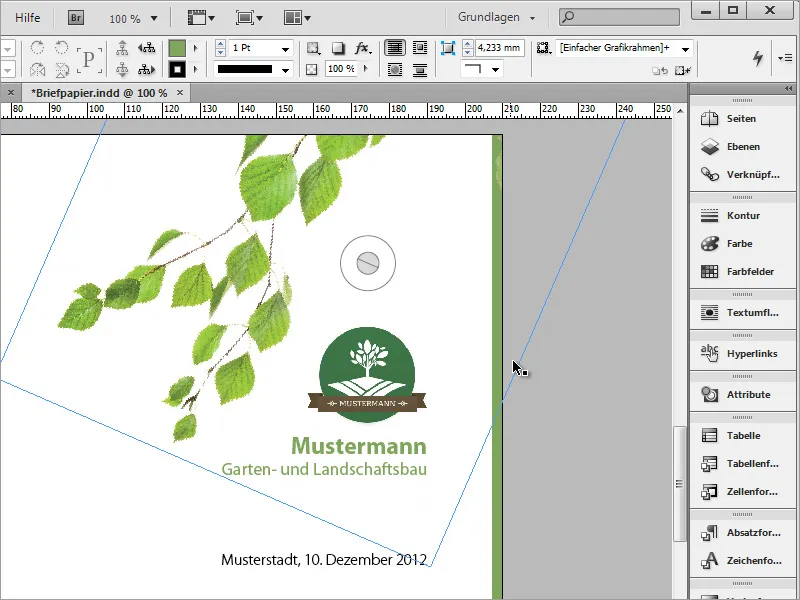
Gebruik de Alt-toets om deze afbeelding te kopiëren en bijvoorbeeld naar de linkerbenedenhoek te verplaatsen. Het kan dan opnieuw worden geroteerd en proportioneel geschaald met de Ctrl+Shift-toets en de positie kan worden aangepast.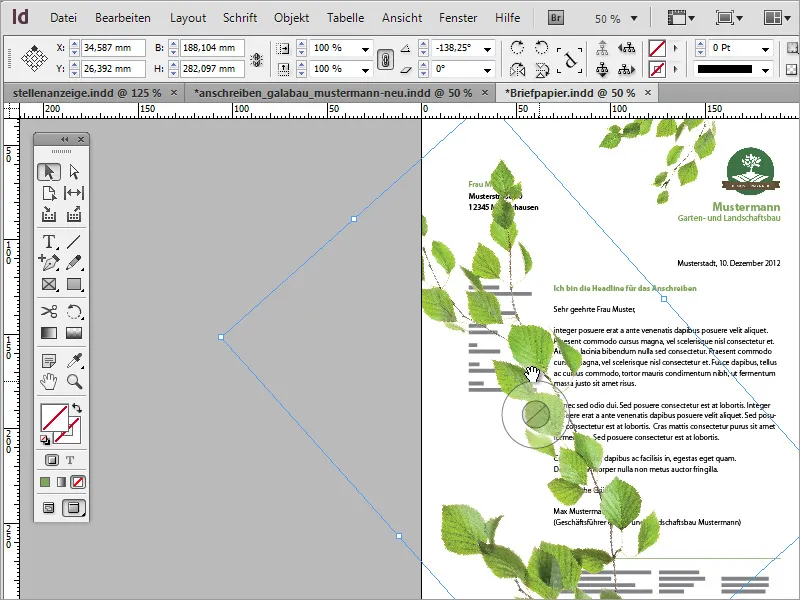
Je kunt een afbeeldingsobject ook spiegelen zodat het beter in het document past. Om dit te doen, gebruik je het contextmenu en de optie Transformeer>Spiegel horizontaal.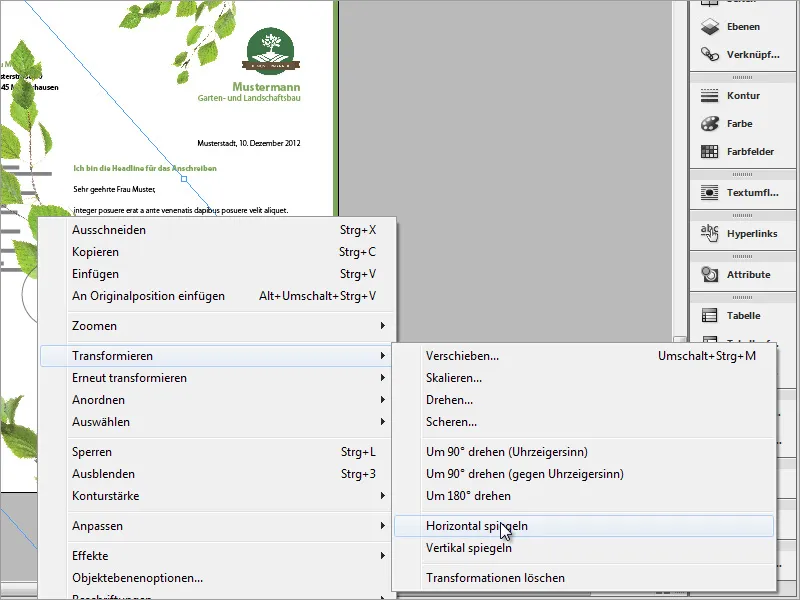
De positie en grootte van het object moeten dan opnieuw worden aangepast. Om de tekst niet te bedekken, moet het verder naar achteren in de structuur worden geplaatst met behulp van het lagenpaneel.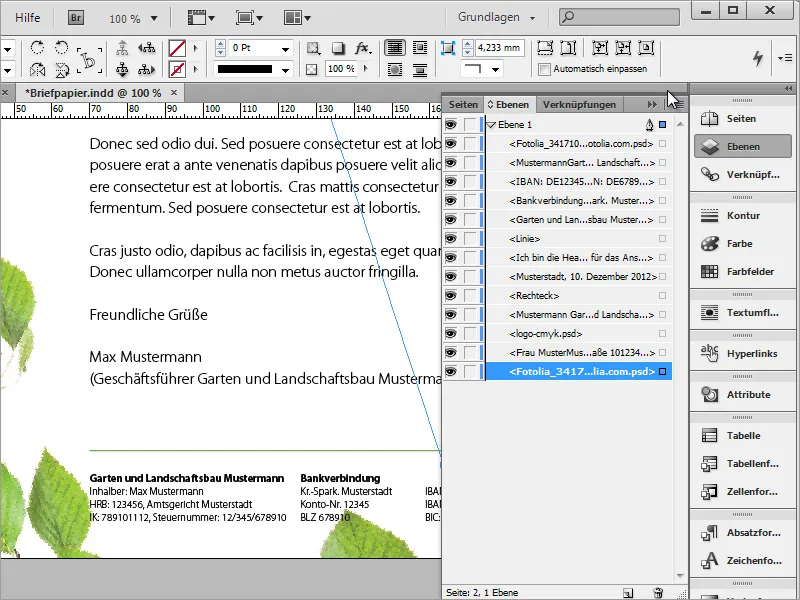
Een klein lieveheersbeestje moet een van de bladeren versieren en wordt geplaatst en aangepast met behulp van een kant-en-klare afbeelding in InDesign. Dit omvat ook het toekennen van een kleine slagschaduw aan het lieveheersbeestje.
Het effect kan natuurlijk nauwkeuriger worden aangepast en dus realistischer worden gemaakt. Roep hiervoor de effectbewerkingsfunctie op en stel de waarden nauwkeuriger in bij de opties voor de slagschaduw.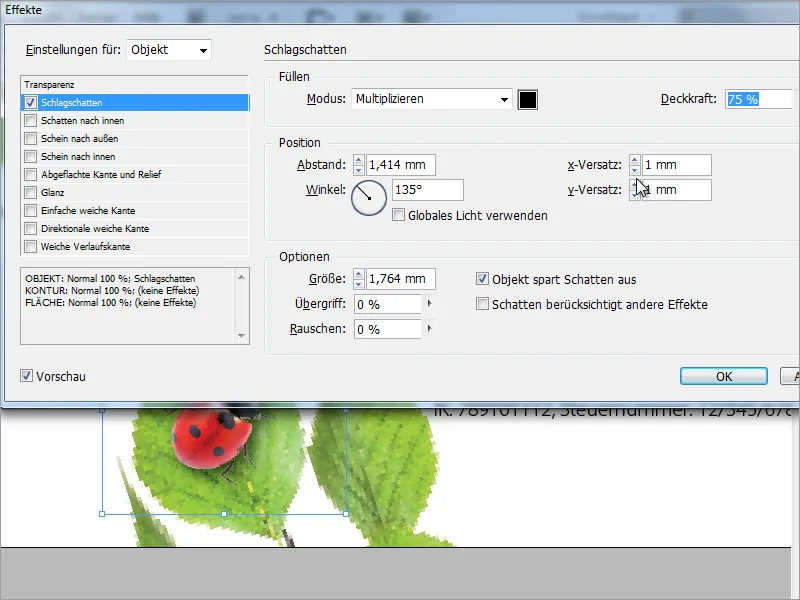
De achtergrond moet ook een textuur krijgen. Selecteer hiervoor een achtergrondafbeelding die groot genoeg is om het gebied te vullen in het plaatsdialoogvenster, dat je kunt openen door op Ctrl+D te drukken.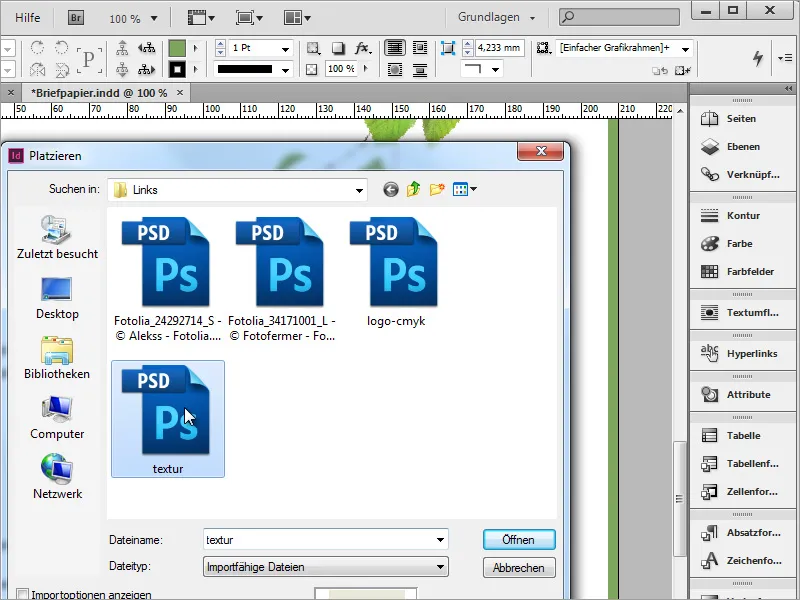
Teken de textuur volledig en vooral tot aan de afloop of verder. Ga nu naar het Lagenpaneel en verplaats de laag naar de onderkant van de lagenstapel.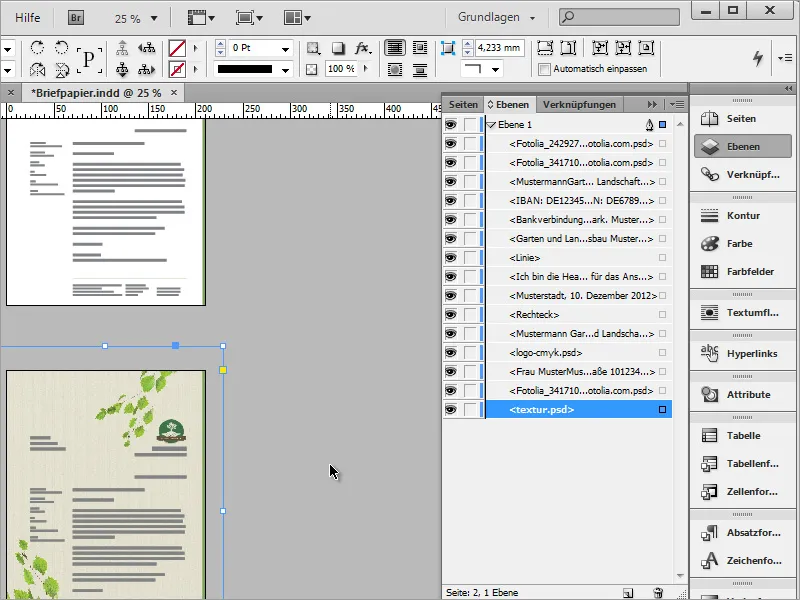
De nieuwe sjabloon is nu voorlopig klaar.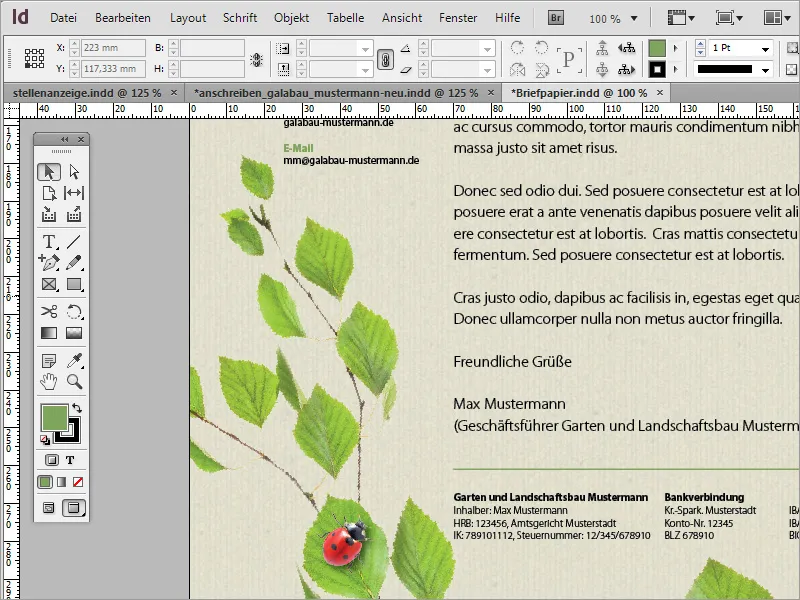
Als de textuur te vet is, kun je de dekking iets verminderen.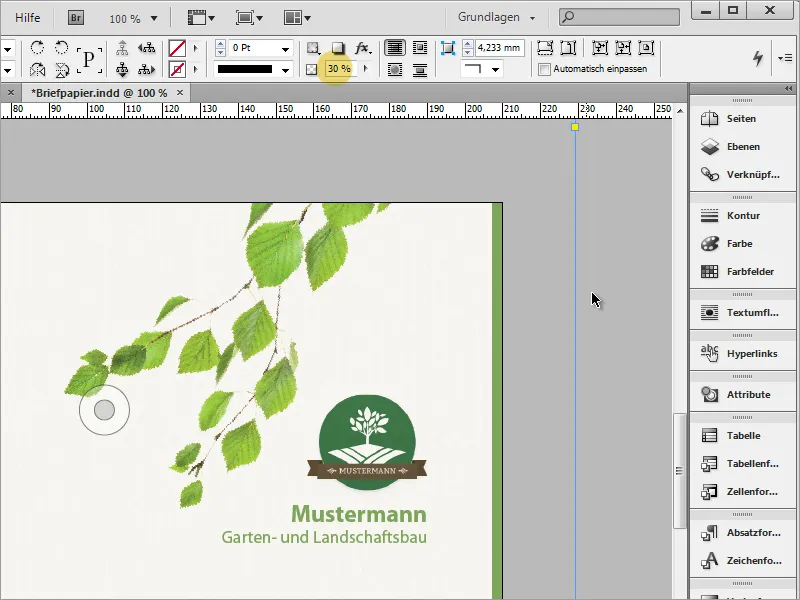
Als je een wat groter budget hebt, kun je ook speciaal papier gebruiken en hoge drukkosten besparen. Een van deze pagina's is www.fedriqoni.de of www.paperoffice.de.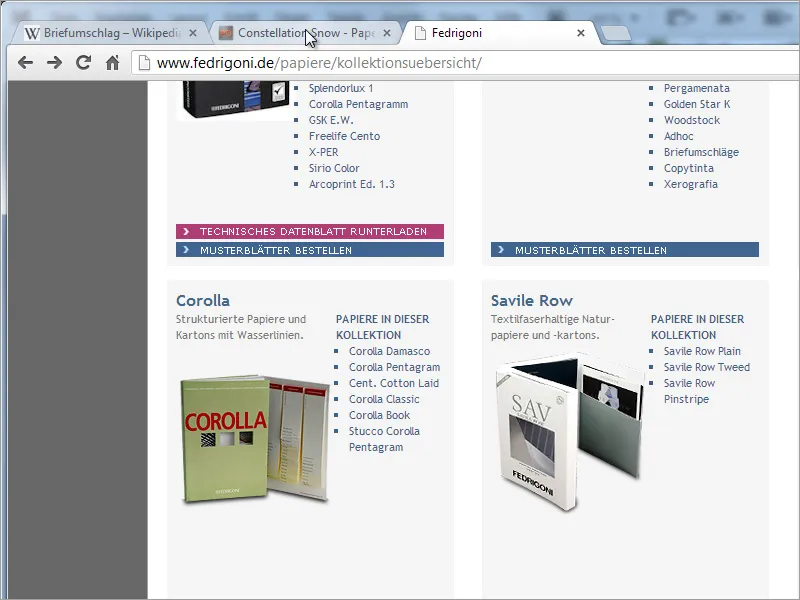
De ontwerpvariant van de brief is gebaseerd op hetzelfde principe als de website. Het is vooral belangrijk voor bedrijven om een gestandaardiseerd beeld naar buiten toe te presenteren. Dit geeft klanten de mogelijkheid om een bedrijf te onthouden door middel van kleuren en vormen en om het trouw te blijven dankzij deze hoge herkenningswaarde.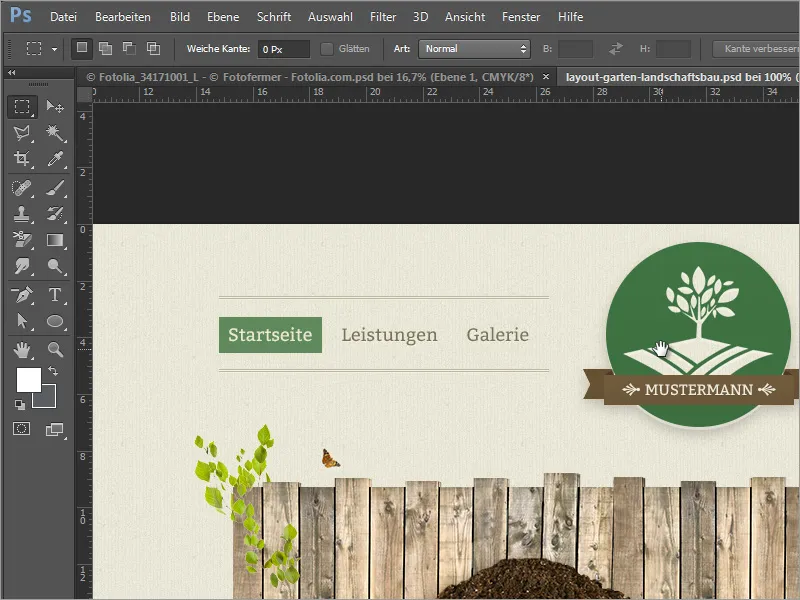
In je project heb je nu teksten ingesteld die gebaseerd zijn op een karakterformaat. Dit is bijvoorbeeld zinvol als je een bepaalde kleur wilt vervangen door een andere. Dubbelklik op het formaat om het dialoogvenster voor de formaatopties te openen .
Als je daar nu bijvoorbeeld de kleur van het lettertype of het lettertype wijzigt, wordt dat in het hele document gewijzigd op alle plaatsen waar dit lettertype met het formaat is gemaakt.